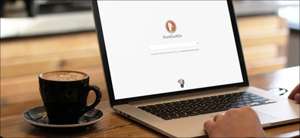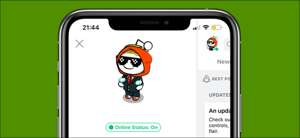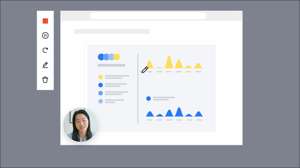اگر آپ کے پاس پہلے سے ہی آپ کے لنکڈڈ پروفائل پر درج کردہ کام کا تجربہ ہے، تو سائٹ کو خود کار طریقے سے حاصل کرنا آسان ہے دوبارہ شروع کریں آپ کے لئے. یہ کیسے کریں کہ یہ کیسے کریں.
آپ کے لنکڈ پروفائل سے دوبارہ شروع کیسے کریں
تمام لنکڈین پروفائلز میں ایک کے طور پر پروفائل ڈاؤن لوڈ کرنے کے لئے ایک بٹن شامل ہے پی ڈی ایف . یہ پی ڈی ایف بنیادی طور پر آپ کا دوبارہ شروع ہوتا ہے، جس میں آپ نے لنکڈین پر درج کردہ تمام تجربات شامل ہیں. اس میں آپ کے علماء، کام کے تجربات، اور آپ کی پروفائل پر سب کچھ بھی شامل ہے.
متعلقہ: پی ڈی ایف فائل کیا ہے (اور میں کس طرح کھولتا ہوں)؟
اس فوری دوبارہ شروع کرنے کے لئے، سب سے پہلے، کھولیں لنکڈین آپ کے کمپیوٹر پر ایک ویب براؤزر میں. جب لنکڈن کھولتا ہے تو، سائٹ کے سب سے اوپر اپنی پروفائل آئکن پر کلک کریں اور "پروفائل دیکھیں."
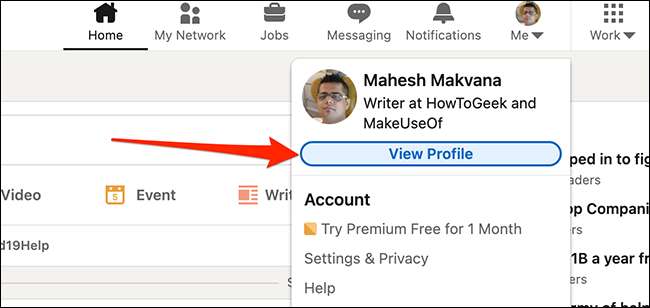
پروفائل کے صفحے پر، آپ کی پروفائل تصویر کے نیچے دائیں، "مزید" اختیار پر کلک کریں، اور "پی ڈی ایف کو محفوظ کریں" کو منتخب کریں.
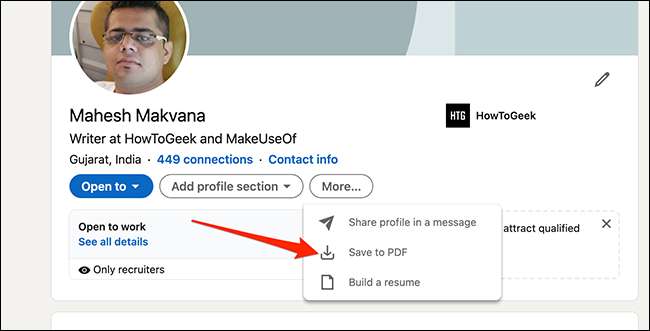
چند لمحات میں، آپ کا براؤزر لنکڈین سے اپنے دوبارہ شروع پی ڈی ایف ڈاؤن لوڈ شروع کرے گا.
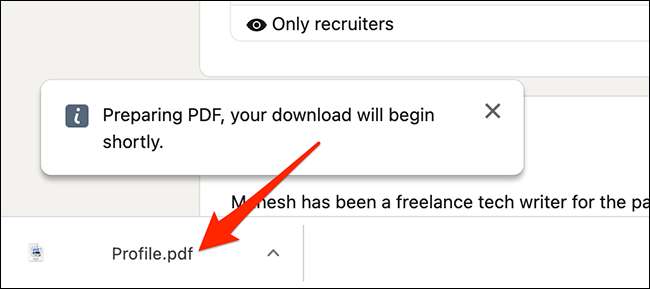
یہ سب لنکڈین سے فوری طور پر خود کار طریقے سے دوبارہ شروع پیدا کرنے کے لئے ہے، لیکن آپ شاید یہ بالکل بھیجنے کے لئے نہیں چاہتے ہیں کیونکہ یہ ممکنہ آجروں کے لئے ہے. اس صورت میں، ذیل میں سیکشن چیک کریں.
اپنی لنکڈین پروفائل سے اپنی مرضی کے مطابق دوبارہ شروع کریں
آپ کے اوپر ڈاؤن لوڈ کردہ دوبارہ شروع کریں اس میں شامل تمام معلومات شامل ہیں جو آپ کے لنکڈ پروفائل پر ہیں. اگر آپ دوبارہ شروع کے کچھ حصوں کو شامل کرنے، ترمیم، یا حذف کرنا چاہتے ہیں تو، لنکڈین کے دوبارہ شروع تخلیق کے آلے کا استعمال کریں. یہ آپ کو اس بات کا انتخاب کرنے کی اجازت دیتا ہے کہ آپ کونسی حصوں میں شامل کرنا چاہتے ہیں یا آپ کے دوبارہ شروع سے خارج کردیں گے. جب آپ اس کے نتیجے میں خوش ہیں، تو آپ اسے اپنے کمپیوٹر پر پی ڈی ایف کے طور پر ڈاؤن لوڈ کرسکتے ہیں.
اپنی مرضی کے مطابق دوبارہ شروع کرنے کی تعمیر شروع کرنے کے لئے، کھولیں لنکڈین آپ کے ویب براؤزر میں. لنکڈین پر، آپ کے پروفائل آئکن پر کلک کریں اوپر دائیں کونے پر اور "پروفائل دیکھیں."
پروفائل کے صفحے پر، سب سے اوپر کے حصے میں، "مزید،" کو منتخب کریں اور پھر "دوبارہ شروع کریں." پر کلک کریں. یہ آپ کے براؤزر میں لنکڈین کے دوبارہ شروع تخلیق کا آلہ شروع کرتا ہے.

"ایک دوبارہ شروع کریں منتخب کریں" پاپ اپ جو ظاہر ہوتا ہے، نیچے "پروفائل سے تخلیق کریں" کے بٹن پر کلک کریں.
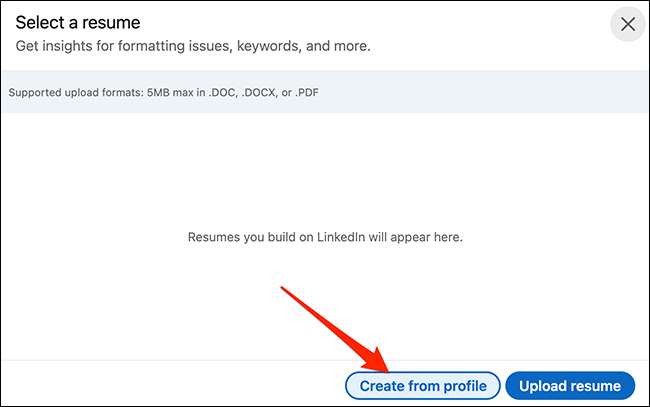
مندرجہ ذیل باکس میں کہتے ہیں کہ "اپنے مطلوب ملازمت کا عنوان منتخب کریں"، "ملازمت کا عنوان" باکس پر کلک کریں، اور پھر اپنے موجودہ کام کا عنوان درج کریں. اس کے بعد، تجویز کردہ اختیارات سے ایک عنوان منتخب کریں اور نیچے "درخواست" پر کلک کریں.
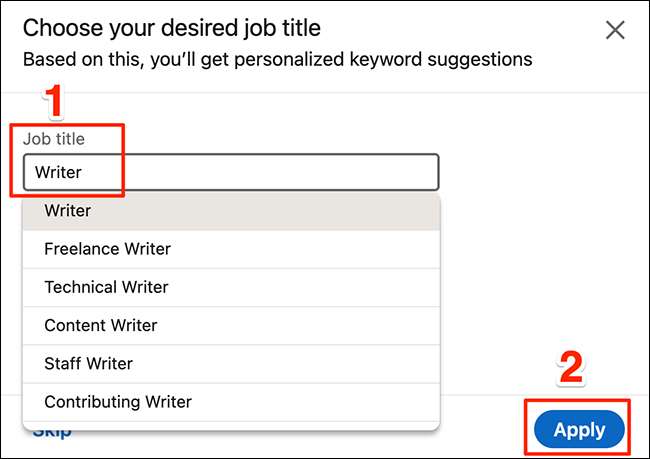
آپ اب لنکڈین کے دوبارہ شروع تخلیق کے آلے کی سکرین پر ہیں. یہاں، آپ اپنے دوبارہ شروع میں جو بھی معلومات چاہتے ہیں اس میں شامل اور خارج کر سکتے ہیں. آپ کے دوبارہ شروع میں ایک سیکشن کو شامل یا ہٹانے کے لئے، صفحے پر ایک سیکشن کے آگے پنسل آئیکن پر کلک کریں.
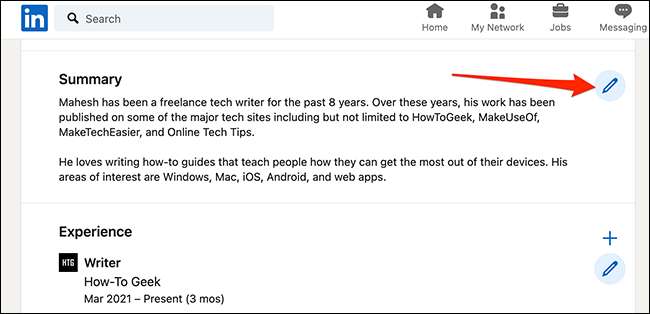
یہ سائٹ آپ کے منتخب کردہ سیکشن کے ساتھ ایک باکس کھولے گا. یہاں، آپ اپنے سیکشن کے مواد کو ترمیم کرسکتے ہیں اور اپنی تبدیلیوں کو بچانے کے لئے باکس کے نچلے حصے پر "محفوظ کریں" پر کلک کریں. یا، آپ کو اس سیکشن کو مکمل طور پر دوبارہ شروع کرنے کے لۓ "حذف کریں" پر کلک کر سکتے ہیں.
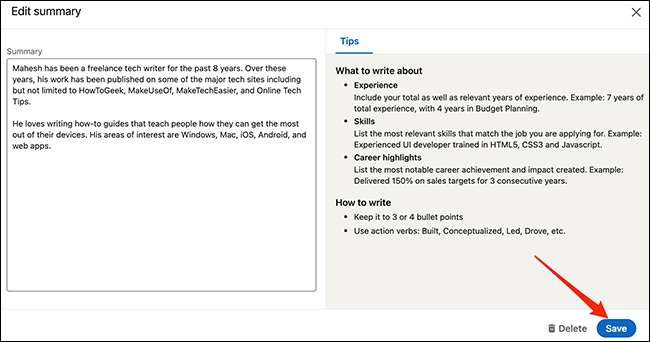
جب آپ نے اپنے دوبارہ شروع میں ترمیم ختم کردی ہے تو، لنکڈین سائٹ کے سب سے اوپر آپ کو دوبارہ شروع کرنے کے لئے "پیش نظارہ" پر کلک کریں.
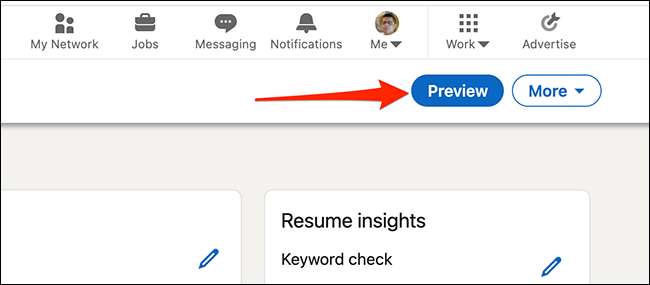
اگر آپ اس کے نتیجے میں خوش ہوں تو، لنکڈین سائٹ کے سب سے اوپر "مزید" پر کلک کریں، اور پھر "پی ڈی ایف کے طور پر ڈاؤن لوڈ کریں" کو منتخب کریں. یہ آپ کے کمپیوٹر پر پی ڈی ایف کے طور پر اپنا دوبارہ شروع کریں گے.
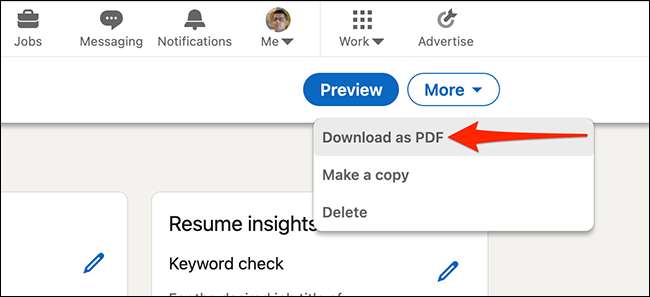
تم سب سیٹ ہو
بونس ٹپ: دیگر لنکڈ اراکین کے دوبارہ شروع کریں
آپ کے اپنے دوبارہ شروع کرنے کی صلاحیت کے علاوہ، آپ دیگر لنکڈ اراکین کے دوبارہ شروع بھی ڈاؤن لوڈ کرسکتے ہیں. آپ کو ایک رکن کے ساتھ منسلک کرنے کی ضرورت نہیں ہے کہ ان کے دوبارہ شروع ڈاؤن لوڈ کرنے کے قابل ہو، لیکن دوسروں کے دوبارہ شروع کے لئے 200 ڈاؤن لوڈز کی حد ہے. (آپ اپنے آپ کو ایک لامحدود تعداد کو دوبارہ شروع کر سکتے ہیں، اگرچہ.)
کسی کی پروفائل ڈاؤن لوڈ کرنے کے لئے، سب سے پہلے، ان کی پروفائل کھولیں لنکڈین . پروفائل کے صفحے پر، دائیں تصویر کے نیچے دائیں (صفحے کے سب سے اوپر کی بڑی تصویر)، "مزید" اختیار پر کلک کریں، اور پھر "پی ڈی ایف میں محفوظ کریں" کو منتخب کریں.
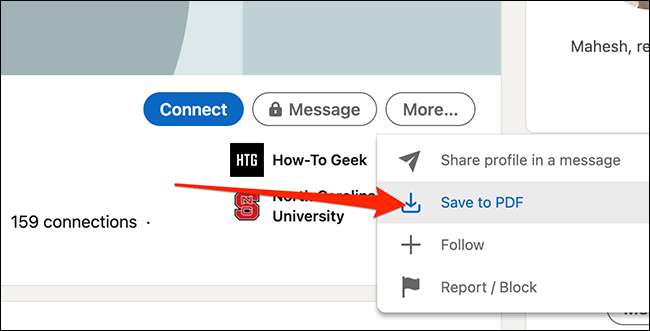
آپ کے براؤزر آپ کے منتخب کردہ لنکڈین کے رکن کے پی ڈی ایف دوبارہ شروع کرنے کا آغاز کریں گے.
متعلقہ: مائیکروسافٹ ورڈ میں لنکڈین دوبارہ شروع کرنے کے اسسٹنٹ کا استعمال کیسے کریں